Τι να κάνετε όταν το WhatsApp Web δεν λειτουργεί

Το WhatsApp Web δεν λειτουργεί; Μην ανησυχείτε. Ακολουθούν ορισμένες χρήσιμες συμβουλές που μπορείτε να δοκιμάσετε για να λειτουργήσει ξανά το WhatsApp.
Πριν από λίγο καιρό το WhatsApp πρόσθεσε επιτέλους κάτι που οι χρήστες του Telegram απολαμβάνουν εδώ και καιρό: Αυτοκόλλητα. Όταν αποκτάτε για πρώτη φορά πρόσβαση σε αυτοκόλλητα, έχετε ήδη μερικές επιλογές. Όμως, το μόνο μειονέκτημα είναι ότι τα αυτοκόλλητα που είναι διαθέσιμα μπορεί να μην είναι το στυλ σας και να μην εκφράζουν αυτό που θέλετε.
Σε αυτήν την περίπτωση, το καλύτερο στοίχημά σας θα ήταν να προχωρήσετε και να δημιουργήσετε τα δικά σας αυτοκόλλητα WhatsApp. Μέχρι να εμφανιστούν οι διαφημίσεις WhatsApp, δεν έχετε άλλη επιλογή από το να χρησιμοποιήσετε μια εφαρμογή τρίτου μέρους για να δημιουργήσετε εξατομικευμένα αυτοκόλλητα WhatsApp, όπως το Sticker Maker. Η διαδικασία είναι ευκολότερη από ό,τι νομίζετε, κάτι που είναι υπέροχο αν δεν είστε πολύ γνώστες της τεχνολογίας.
Η εφαρμογή τρίτων που θα χρειαστεί να κατεβάσετε είναι το Sticker Maker . Όταν εκκινήσετε για πρώτη φορά την εφαρμογή, πατήστε την επιλογή Δημιουργία νέου πακέτου αυτοκόλλητων με πράσινο χρώμα. Βεβαιωθείτε ότι σκέφτεστε ένα καλό όνομα, καθώς αυτό είναι το όνομα που θα έχει το πακέτο αυτοκόλλητων σας.
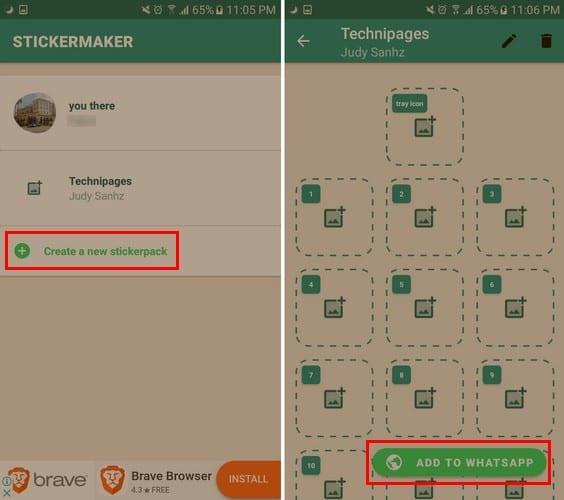
Μην ανησυχείτε πολύ, αν ποτέ μετανιώσετε για το όνομα, μπείτε στο πακέτο αυτοκόλλητων και πατήστε το εικονίδιο με το μολύβι. Η εφαρμογή θα σας δώσει την επιλογή να μετονομάσετε το πακέτο αυτοκόλλητων σας.
Αρχικά, θα χρειαστεί να δημιουργήσετε ένα αυτοκόλλητο με εικονίδιο δίσκου για το πακέτο. Λάβετε υπόψη ότι αυτό θα είναι ένα αυτοκόλλητο που δεν θα εμφανίζεται ως επιλογή αυτοκόλλητου. Μόνο τα αυτοκόλλητα που δημιουργείτε και βρίσκονται στις υποδοχές με αριθμούς μπορούν να χρησιμοποιηθούν ως αυτοκόλλητα. Μπορείτε να προσθέσετε έως και 30 αυτοκόλλητα ανά πακέτο. Επίσης, δεν χρειάζεται να γεμίσετε κάθε πακέτο αυτοκόλλητων για να τα χρησιμοποιήσετε όλα μαζί.
Η εφαρμογή θα σας ζητήσει να σχεδιάσετε μια γραμμή πάνω σε αυτό που θέλετε να μετατρέψετε σε αυτοκόλλητο. Προτού δημιουργηθεί μόνιμα το αυτοκόλλητο, η εφαρμογή θα σας εμφανίσει μια προεπισκόπηση αυτού που δημιουργήσατε. Θα σας δώσει την επιλογή είτε να ξεκινήσετε από την αρχή είτε να δημιουργήσετε τα αυτοκόλλητα.
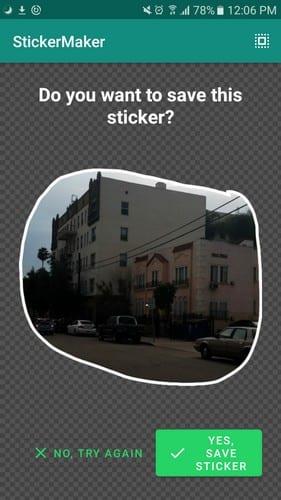
Για να μπορέσετε να προσθέσετε το πακέτο αυτοκόλλητων στο WhatsApp, θα χρειαστεί να δημιουργήσετε τουλάχιστον τρία αυτοκόλλητα. Μόλις ολοκληρώσετε τη δημιουργία τους, πατήστε την επιλογή Προσθήκη στο WhatsApp κάτω δεξιά στην οθόνη σας. Θα πρέπει να λάβετε ένα μήνυμα που θα σας ενημερώνει ότι τα αυτοκόλλητα έχουν προστεθεί.
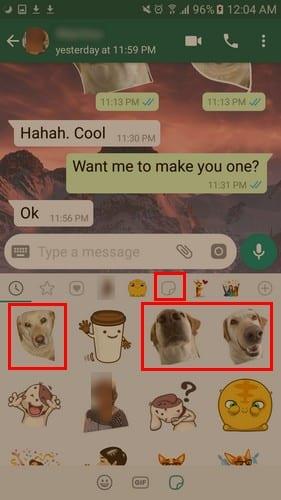
Μόλις ολοκληρώσετε τη δημιουργία αυτοκόλλητων, μεταβείτε στο WhatsApp και ανοίξτε τη συνομιλία στην οποία θέλετε να προσθέσετε τα αυτοκόλλητα. Πατήστε στο emoji κάτω αριστερά και επιλέξτε το εικονίδιο του αυτοκόλλητου. Τα αυτοκόλλητα που μόλις δημιουργήσατε θα πρέπει να έχουν μια κόκκινη κουκκίδα πάνω τους, ώστε να είναι εύκολο να τα βρείτε.
Ας ελπίσουμε ότι, όσο περνάει ο καιρός, το WhatsApp θα προσθέτει περισσότερα αυτοκόλλητα στην τρέχουσα συλλογή του. Μέχρι τότε, αν δεν είστε ευχαριστημένοι με αυτά που μπορείτε να χρησιμοποιήσετε, τώρα ξέρετε πώς να δημιουργήσετε τα δικά σας αυτοκόλλητα WhatsApp. Από τι θα φτιάξετε προσαρμοσμένα αυτοκόλλητα; Αφήστε ένα σχόλιο και μοιραστείτε τις σκέψεις σας.
Το WhatsApp Web δεν λειτουργεί; Μην ανησυχείτε. Ακολουθούν ορισμένες χρήσιμες συμβουλές που μπορείτε να δοκιμάσετε για να λειτουργήσει ξανά το WhatsApp.
Δείτε πόσο εύκολο είναι να προσθέσετε μια νέα επαφή WhatsApp χρησιμοποιώντας τον προσαρμοσμένο κωδικό QR σας για να εξοικονομήσετε χρόνο και να αποθηκεύσετε επαφές σαν επαγγελματίας.
Απενεργοποιήστε τα ομαδικά μηνύματα κειμένου στο Android 11 για να έχετε τον έλεγχο των ειδοποιήσεων από την εφαρμογή Μηνύματα, WhatsApp και Telegram.
Εξάντλησε τον χώρο στη συσκευή Android; Λύστε το πρόβλημα με αυτές τις φιλικές προς τους αρχάριους συμβουλές για οποιαδήποτε συσκευή.
Ορισμένοι χρήστες παραπονέθηκαν ότι το WhatsApp δεν κάνει λήψη αρχείων πολυμέσων. Ερευνήσαμε λίγο το θέμα και βρήκαμε πέντε λύσεις για να το διορθώσουμε.
Ακούστε τα ηχητικά μηνύματα WhatsApp με την επιθυμητή ταχύτητα κάνοντας αυτό. Ανακαλύψτε τα βήματα που πρέπει να ακολουθήσετε σύντομα και εύκολα.
Αν και το WhatsApp είναι ένα εξαιρετικό εργαλείο για να έχετε, μπορεί να βρείτε τον εαυτό σας να θέλετε να απαλλαγείτε από τον λογαριασμό σας. Η απλή απεγκατάσταση της εφαρμογής δεν καταργείται στην πραγματικότητα
Για τους περισσότερους χρήστες τηλεφώνων, το να χρησιμοποιούν οι εφαρμογές και το σύστημά τους έναν πιο σκούρο συνδυασμό χρωμάτων είναι πιο ωραίο – είναι πιο εύκολο για τα μάτια, λιγότερο ενοχλητικό σε πιο σκοτεινό περιβάλλον,
Για να ακούσετε ηχητικά μηνύματα στο WhatsApp χωρίς να το γνωρίζει ο αποστολέας, προωθήστε το μήνυμα σε κάποιον άλλο ή ενεργοποιήστε τη λειτουργία πτήσης.
Μάθετε πώς να απαντάτε σε ένα συγκεκριμένο μήνυμα στο Whatsapp.
Είναι γνωστό ότι οι περισσότερες από τις εφαρμογές που ανήκουν στο Facebook έχουν πλέον μια λειτουργία "Ιστορίες". Υπάρχει επίσης στο WhatsApp με τη μορφή "Κατάσταση WhatsApp". Δυστυχώς, οι περισσότεροι χρήστες πρέπει να καταφύγουν στη λήψη στιγμιότυπου οθόνης.
Η σίγαση των συνομιλιών WhatsApp μπορεί να σας προσφέρει ηρεμία όταν έχετε την τάση να λαμβάνετε πολλά μηνύματα. Προσπαθείς να μείνεις στην κορυφή και να απαντάς σε όσους κι εσύ
Προσθέστε λίγη ζωή στα αυτοκόλλητα WhatsApp προσθέτοντας λίγο ήχο σε αυτά. Να πώς.
Δεν το μισείτε όταν στέλνετε σε κάποιον ένα WhatsApp και του παίρνει για πάντα να κοιτάξει το μήνυμα; Είτε αγνοούν τα μηνύματά σας, είτε αγνοούν
Οι ομάδες στο WhatsApp είναι ένας πολύ καλός τρόπος για να μοιράζεστε πληροφορίες και να συνομιλείτε με πολλά άτομα ταυτόχρονα… αλλά μεταξύ ανεπιθύμητων μηνυμάτων και ομάδων που ζουν περισσότερο
Πριν από το 2019, ο μόνος τρόπος για να αποτρέψετε κάποιον από το να προσθέσει κάποιον άλλο σε μια ομάδα ήταν να αποκλείσετε προσωπικά τους διαχειριστές της ομάδας. Αυτό έθετε κάθε λογής
Μάθετε πώς μπορείτε να ανακαλύψετε εάν κάποιος έχει αποκλείσει το WhatsApp, το Instagram ή το Facebook.
Τι θα συμβεί εάν δεν αποδεχτείτε τους νέους όρους και προϋποθέσεις του WhatsApp; Δεν είναι όμορφο.
Δείτε αν το WhatsApp μοιράζεται τις προσωπικές σας πληροφορίες στο Facebook από το 2016. Ωστόσο, υπάρχει αναμονή τριών ημερών.
Δείτε πόσο εύκολο είναι να στέλνετε ηχητικά μηνύματα από το WhatsApp στο Telegram και αντίστροφα. Ακολουθήστε αυτά τα εύκολα βήματα.
Η Apple παρουσίασε το iOS 26 – μια σημαντική ενημέρωση με ολοκαίνουργιο σχεδιασμό από αδιαφανές γυαλί, πιο έξυπνες εμπειρίες και βελτιώσεις σε γνωστές εφαρμογές.
Οι φοιτητές χρειάζονται έναν συγκεκριμένο τύπο φορητού υπολογιστή για τις σπουδές τους. Δεν θα πρέπει μόνο να είναι αρκετά ισχυρός για να αποδίδει καλά στην ειδικότητα που έχουν επιλέξει, αλλά και αρκετά μικρός και ελαφρύς για να τον μεταφέρουν όλη μέρα.
Σε αυτό το άρθρο, θα σας καθοδηγήσουμε πώς να ανακτήσετε την πρόσβαση στον σκληρό σας δίσκο σε περίπτωση βλάβης. Ας ακολουθήσουμε!
Με την πρώτη ματιά, τα AirPods μοιάζουν ακριβώς με οποιαδήποτε άλλα πραγματικά ασύρματα ακουστικά. Αλλά όλα αυτά άλλαξαν όταν ανακαλύφθηκαν μερικά λιγότερο γνωστά χαρακτηριστικά.
Η προσθήκη ενός εκτυπωτή στα Windows 10 είναι απλή, αν και η διαδικασία για ενσύρματες συσκευές θα είναι διαφορετική από ό,τι για ασύρματες συσκευές.
Όπως γνωρίζετε, η μνήμη RAM είναι ένα πολύ σημαντικό μέρος του υλικού ενός υπολογιστή, λειτουργώντας ως μνήμη για την επεξεργασία δεδομένων και είναι ο παράγοντας που καθορίζει την ταχύτητα ενός φορητού ή επιτραπέζιου υπολογιστή. Στο παρακάτω άρθρο, το WebTech360 θα σας παρουσιάσει μερικούς τρόπους για να ελέγξετε για σφάλματα μνήμης RAM χρησιμοποιώντας λογισμικό στα Windows.
Ετοιμάζεστε για μια βραδιά παιχνιδιών, και θα είναι μεγάλη - μόλις αποκτήσατε το "Star Wars Outlaws" στην υπηρεσία streaming GeForce Now. Ανακαλύψτε την μόνη γνωστή λύση που σας δείχνει πώς να διορθώσετε το σφάλμα GeForce Now κωδικός 0xC272008F για να μπορέσετε ξανά να παίξετε παιχνίδια της Ubisoft.
Αν δεν είστε σίγουροι αν πρέπει να αγοράσετε AirPods για το τηλέφωνο Samsung σας, αυτός ο οδηγός μπορεί σίγουρα να βοηθήσει. Η πιο προφανής ερώτηση είναι αν τα δύο είναι συμβατά, και η απάντηση είναι: ναι είναι!
Η διατήρηση του εξοπλισμού σας σε καλή κατάσταση είναι απαραίτητη. Ακολουθήστε αυτές τις χρήσιμες συμβουλές για να διατηρήσετε τον εκτυπωτή 3D σας σε άριστη κατάσταση.
Η συντήρηση των εκτυπωτών 3D είναι πολύ σημαντική για να επιτύχετε τα καλύτερα αποτελέσματα. Ακολουθούν κάποιες σημαντικές συμβουλές που πρέπει να έχετε υπόψη.


























